విండోస్ 10 లో “VCRUNTIME140.dll లేదు” లోపం ఎలా పరిష్కరించాలి (09.16.25)
పనులను సులభతరం మరియు వేగవంతం చేసే అనేక అనువర్తనాలను మైక్రోసాఫ్ట్ సృష్టించింది. స్కైప్ ఉంది, ఇది సుదూర ప్రాంతాల నుండి వ్యక్తులతో కమ్యూనికేట్ చేయడానికి అనుమతిస్తుంది. మీ ముఖ్యమైన పత్రాలను నిర్వహించడానికి మరియు బ్యాకప్ చేయడానికి మిమ్మల్ని అనుమతించే వన్డ్రైవ్ ఉంది. వాస్తవానికి, మా డిజిటల్ జ్ఞాపకాలన్నింటినీ క్రమబద్ధంగా ఉంచడానికి అనుమతించే మైక్రోసాఫ్ట్ ఫోటోలను పేర్కొనడం విలువ.
అయితే, ఈ అనువర్తనాల్లో ఒకదాన్ని తెరిచేటప్పుడు, మీరు ఒక దోష సందేశాన్ని ఎదుర్కొంటే, “ప్రోగ్రామ్ చేయగలదు VCRUNTIME140.dll మీ కంప్యూటర్ నుండి తప్పిపోయినందున ప్రారంభించవద్దు, ”మీరు ఏమి చేస్తారు?
VCRUNTIME140.dll ఫైల్ అంటే ఏమిటి? ప్రో చిట్కా: పనితీరు సమస్యలు, జంక్ ఫైల్స్, హానికరమైన అనువర్తనాలు మరియు భద్రతా బెదిరింపుల కోసం మీ PC ని స్కాన్ చేయండి.ఇది సిస్టమ్ సమస్యలను లేదా నెమ్మదిగా పనితీరును కలిగిస్తుంది. PC ఇష్యూస్ కోసం ఉచిత స్కాన్ 3.145.873 డౌన్లోడ్లు దీనికి అనుకూలంగా ఉంటాయి: విండోస్ 10, విండోస్ 7, విండోస్ 8
ప్రత్యేక ఆఫర్. అవుట్బైట్ గురించి, సూచనలను అన్ఇన్స్టాల్ చేయండి, EULA, గోప్యతా విధానం.
VCRUNTIME140.dll ఫైల్ మైక్రోసాఫ్ట్ విజువల్ స్టూడియో యొక్క రన్టైమ్ లైబ్రరీలలో ఒక భాగం. మైక్రోసాఫ్ట్ విజువల్ స్టూడియో సూట్ను ఉపయోగించి అనువర్తనాలను అమలు చేయడానికి అవసరమైన లైబ్రరీలను రూపొందించే అనేక DLL ఫైల్లలో ఇది ఒకటి అని అర్థం. 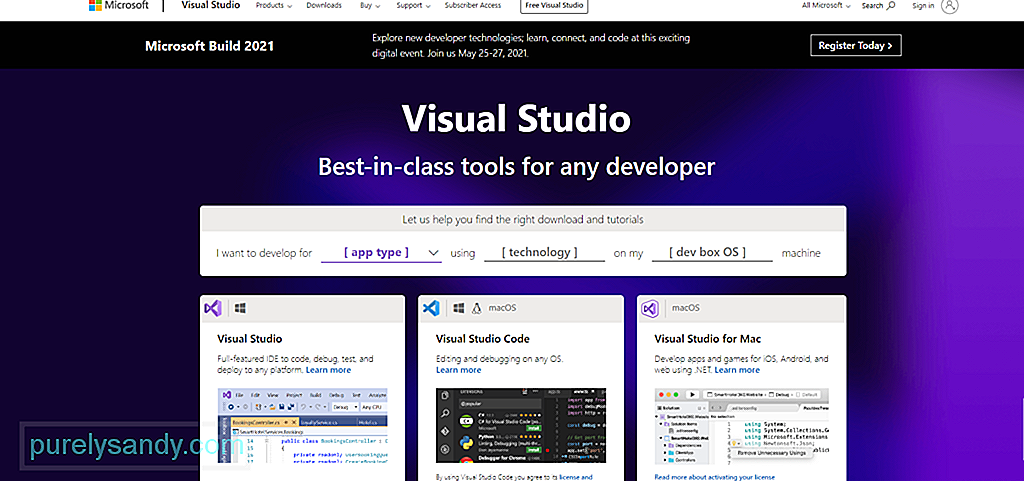
DLL ఫైల్ అంటే ఏమిటో శీఘ్ర వివరణ, ఇది డైనమిక్ లింక్ లైబ్రరీలను సూచిస్తుంది మరియు ఇది ఒకేసారి ఒకటి కంటే ఎక్కువ ప్రోగ్రామ్ల ద్వారా ఉపయోగించగల డేటా మరియు కోడ్లను కలిగి ఉండవచ్చు. ఆపరేటింగ్ సిస్టమ్ మరియు అనువర్తనాలు వేగంగా లోడ్ కావడానికి సహాయపడటం దీని ప్రధాన విధి. సరళంగా చెప్పాలంటే, కోడ్ను తిరిగి ఉపయోగించడం ద్వారా సమర్థవంతమైన మెమరీ వినియోగాన్ని ప్రోత్సహించడంలో ఇది సహాయపడుతుంది.
VCRUNTIME140.dll:
- ప్రోగ్రామ్ పేరు: మైక్రోసాఫ్ట్ విజువల్ స్టూడియో (విజువల్ సి ++) 2015/2017/2019
- సాఫ్ట్వేర్ డెవలపర్: మైక్రోసాఫ్ట్ విజువల్ స్టూడియో
- ఎగ్జిక్యూటబుల్ ఫైల్: vcruntime140.dll
- ఆపరేటింగ్ సిస్టమ్: విండోస్ XP, 7, 8, 8.1, మరియు 10
- ఫైల్ స్థానం: సి: \ WINDOWS \ system32
- ఫైల్ పరిమాణం: 86KB
కాబట్టి, ఈ లోపం అంటే ఏమిటి? VCRUNTIME140.dll ఫైల్ ఎందుకు లేదు?
మీ పరికరంలో ఇన్స్టాల్ చేయబడిన మైక్రోసాఫ్ట్ విజువల్ స్టూడియో వెర్షన్ పాతది అయినప్పుడు ఈ లోపం కొన్నిసార్లు కనిపిస్తుంది. మీరు ఇటీవల విండోస్ అప్డేట్ను ఇన్స్టాల్ చేసి ఉంటే, అనుకూలతను నిర్ధారించడానికి మీరు మీ VCRUNTIME140.dll ఫైల్ యొక్క సంస్కరణను అప్డేట్ చేయవలసి ఉంటుంది.
VCRUNTIME140.dll ఫైల్ ఉన్నప్పుడు ఈ లోపం జరగడానికి మరొక కారణం అనుకోకుండా తొలగించబడింది లేదా పాడైపోతుంది. మీరు జంక్ ఫైళ్ళను వదిలించుకునేటప్పుడు లేదా మాల్వేర్ ఎంటిటీ మీ ప్రస్తుత ఫైల్కు సోకినప్పుడు ఇది తొలగించబడుతుంది.
VCRUNTIME140.dll ఫైల్ దెబ్బతినడానికి కారణమైన ఈ ప్రక్రియలో సమస్యను ఎదుర్కొంది. మరియు ఆ కారణంగా, ఇది ఇకపై సరిగ్గా లోడ్ చేయబడదు. దీన్ని పరిష్కరించడానికి, మీరు మీ పరికరంలో VCRUNTIME140.dll ఫైల్ను తిరిగి ఇన్స్టాల్ చేయాలి.
విండోస్ 10 లో “VCRUNTIME140.dll తప్పిపోతోంది” లోపానికి కారణమేమిటి? dll Is Missing ”లోపానికి అనేక కారణాలు ఉన్నాయి. మరియు ఈ వ్యాసంలో, మేము ఈ సమస్య యొక్క అన్ని సాధారణ కారణాలను సంకలనం చేసాము:- VCRUNTIME140.dll ఫైల్ పాడైంది లేదా తొలగించబడింది. అన్ని కారణాలలో, ఇది సర్వసాధారణం. VCRUNTIME140.dll ఫైల్ లేకుండా, దానిపై ఆధారపడిన అన్ని ఇతర అనువర్తనాలు ప్రారంభించబడవు లేదా ప్రారంభించలేవు. ఈ సందర్భంలో, మీరు దాన్ని మళ్ళీ డౌన్లోడ్ చేసుకోవాలి లేదా పునరుద్ధరించాలి.
- అడోబ్ క్రియేటివ్ క్లౌడ్ తో ఇప్పటికే లోపం ఉంది. అడోబ్ క్రియేటివ్ క్లౌడ్లో సమస్య ఉందని తెలిసింది మరియు అడోబ్ ఇప్పటికే ఒక పరిష్కారాన్ని రూపొందించింది. నివేదికల ప్రకారం, వారు విజువల్ సి ++ కి వలస వచ్చినప్పుడు లోపం చూపించడం ప్రారంభించింది.
- మీ సిస్టమ్ మాల్వేర్ చేత దాడి చేయబడింది . మీ సిస్టమ్ మాల్వేర్ ఎంటిటీ లేదా వైరస్ ద్వారా దాడి చేయబడి ఉండవచ్చు. ఇది VCRUNTIME140.dll ఫైల్ పాడైంది మరియు మీరు ఇప్పుడు “VCRUNTIME140.dll లేదు” లోపాన్ని చూస్తున్నారు.
- మీ సిస్టమ్ ఫైల్లు పాడైపోయాయి. సిస్టమ్ ఫైళ్లు అవినీతి మరియు లోపాలకు బాధితులు. ఇది సాధారణంగా మీ ఆపరేటింగ్ సిస్టమ్ను అప్గ్రేడ్ చేసిన తర్వాత, విండోస్ని రీసెట్ చేసిన తర్వాత లేదా హానికరమైన అనువర్తనాన్ని ఇన్స్టాల్ చేసిన తర్వాత జరుగుతుంది.
- అవసరమైన విజువల్ స్టూడియో 2015 ఫైల్స్ లేవు. VCRUNTIME140.dll ఫైల్ విజువల్ స్టూడియో 2015 సాఫ్ట్వేర్తో అనుబంధించబడిందని మాకు తెలుసు. అది తప్పిపోయినట్లయితే లేదా దెబ్బతిన్నట్లయితే, మీరు “VCRUNTIME140.dll లేదు” లోపం చూస్తారు.
ఇవి దోష సందేశానికి కారణాలు మాత్రమే కాదని గమనించాలి. అనేక ఇతర ట్రిగ్గర్లు కూడా ఉన్నాయి. శుభవార్త ఏమిటంటే దానికి కారణమేమిటంటే, ఈ క్రింది పరిష్కారాలు దాన్ని పరిష్కరించగలవు.
విండోస్ 10 లో “VCRUNTIME140.dll లేదు” లోపం dll Is Missing ”లోపం, అప్పుడు ఇది మీ కంప్యూటర్లో ఏదో తప్పు జరిగిందని సంకేతం మరియు దాన్ని పరిష్కరించాలి. ఇది మాల్వేర్ సంక్రమణ లేదా తిరిగి ఇన్స్టాల్ చేయాల్సిన ప్రోగ్రామ్ కావచ్చు. లోపం కనిపించడానికి కారణమేమైనా, పరిష్కారాలు దాన్ని పరిష్కరించాలి.కానీ మీరు అలా చేసే ముందు, ముందుగా మీ కంప్యూటర్ను పున art ప్రారంభించడానికి ప్రయత్నించండి. DLL లోపం తాత్కాలికమే మరియు మీ సిస్టమ్ అవసరాలకు పున art ప్రారంభం మాత్రమే. అది పని చేయకపోతే, ఈ పరిష్కారాలతో కొనసాగండి:
పరిష్కారం # 1: మైక్రోసాఫ్ట్ విజువల్ సి ++ సాఫ్ట్వేర్ను రిపేర్ చేయండిపైన చెప్పినట్లుగా, VCRUNTIME140.dll మైక్రోసాఫ్ట్ విజువల్ స్టూడియో యొక్క రన్టైమ్ లైబ్రరీలో భాగం. సాఫ్ట్వేర్ భాగాలను కంపైల్ చేయడంలో ఇది కీలక పాత్ర పోషిస్తుంది కాబట్టి అవి విండోస్ వాతావరణంలో నడుస్తాయి. ఇప్పుడు, ఈ ఫైల్ తప్పిపోతే, ఈ లోపం కనిపిస్తుంది.
దీన్ని పరిష్కరించడానికి, మైక్రోసాఫ్ట్ విజువల్ సి ++ స్టూడియో సాఫ్ట్వేర్ను రిపేర్ చేయడం మీరు ప్రయత్నించవచ్చు. ఇది పని చేయకపోతే, బదులుగా దాన్ని మళ్లీ ఇన్స్టాల్ చేయండి.
ఏమి చేయాలో దశల వారీ మార్గదర్శిని క్రింద ఉంది:
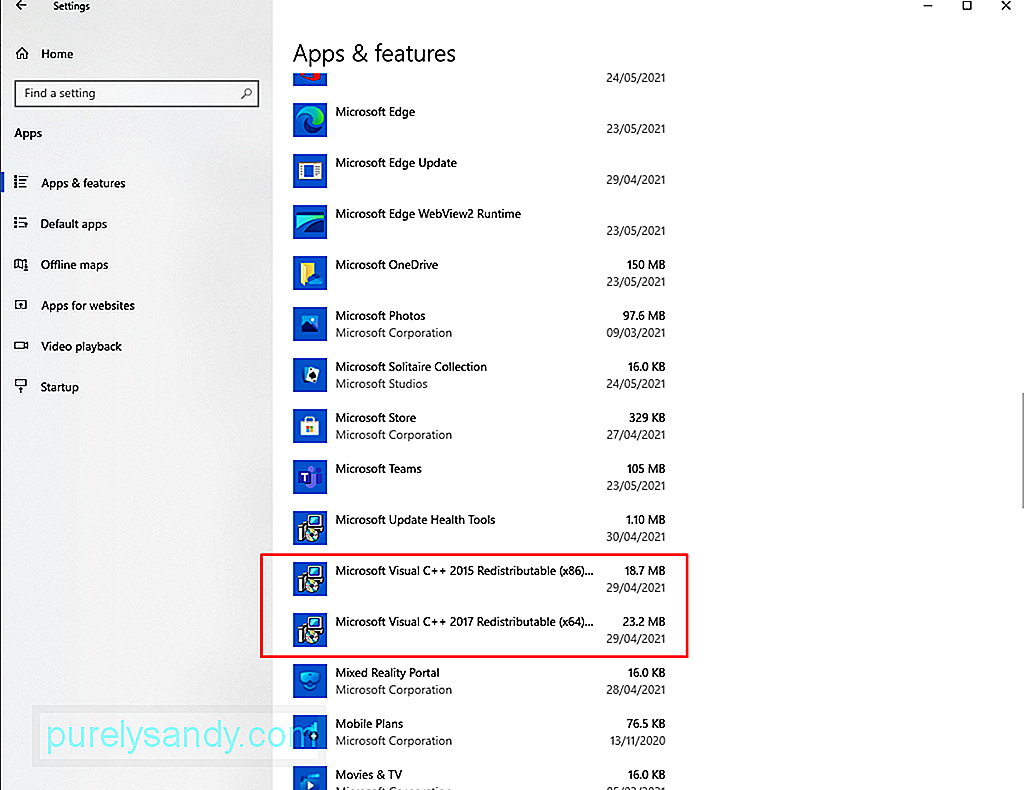
మైక్రోసాఫ్ట్ విజువల్ సి ++ ను అన్ఇన్స్టాల్ చేసిన తర్వాత, దాన్ని మళ్లీ ఇన్స్టాల్ చేసే సమయం వచ్చింది. అది లేకుండా, దానిపై ఆధారపడే సాఫ్ట్వేర్ ప్రోగ్రామ్లు పనిచేయవు లేదా ప్రారంభించవు. మైక్రోసాఫ్ట్ విజువల్ సి ++ యొక్క పున in స్థాపనతో కొనసాగడానికి, ఈ క్రింది వాటిని చేయండి:
చాలా వరకు, ఇది విండోస్ 10 లోని “VCRUNTIME140.dll లేదు” లోపాన్ని పరిష్కరించాలి. అయితే ఇది పని చేయకపోతే, ఇతర పరిష్కారాలను ప్రయత్నించండి.
పరిష్కారం # 2: విండోస్ అప్డేట్ యుటిలిటీని అమలు చేయండిచాలా తరచుగా, మైక్రోసాఫ్ట్ విండోస్ అప్డేట్ యుటిలిటీ ద్వారా మైక్రోసాఫ్ట్ విజువల్ సి ++ సాఫ్ట్వేర్ కోసం భద్రతా నవీకరణలను రూపొందిస్తుంది. కాబట్టి, మీకు “VCRUNTIME140.dll లేదు” లోపంతో సమస్యలు ఉంటే, మీరు విండోస్ అప్డేట్ సేవ ద్వారా అందుబాటులో ఉన్న ఏదైనా నవీకరణల కోసం తనిఖీ చేయడానికి ప్రయత్నించవచ్చు.
ఇది సమస్యాత్మక ఇన్స్టాలేషన్లతో సమస్యలను పరిష్కరించదు, క్రొత్త నవీకరణలను ఇన్స్టాల్ చేయడం వల్ల మీ ఇన్స్టాలేషన్ సమస్యను వెంటనే పరిష్కరించవచ్చు. విండోస్ అప్డేట్ యుటిలిటీని అమలు చేయడానికి మరియు పెండింగ్లో ఉన్న ఏదైనా నవీకరణను ఇన్స్టాల్ చేయడానికి, ఈ క్రింది వాటిని చేయండి:
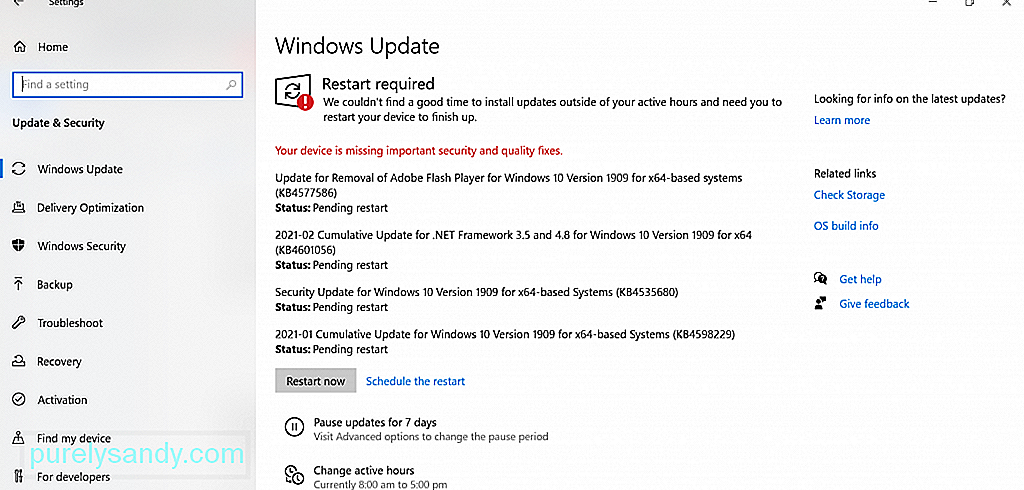
మీరు గమనిస్తే, “VCRUNTIME140.dll లేదు” లోపం చాలా నిర్దిష్టంగా ఉంది. VCRUNTIME140.dll ఫైల్ లేదు అని ఇది మీకు చెబుతుంది. మరియు దానితో, సమస్యను పరిష్కరించడానికి తప్పిపోయిన ఫైల్ను వేరే చోట డౌన్లోడ్ చేయమని మీరు శోదించబడతారు.
అవును, ఈ DLL ఫైల్లను హోస్ట్ చేసే చాలా సైట్లు ఉన్నాయి. కానీ ఈ సైట్లను నివారించాలని మేము బాగా సిఫార్సు చేస్తున్నాము. ఎందుకు? విండోస్ ఆపరేటింగ్ సిస్టమ్ యొక్క కీలకమైన అంశాలు డిఎల్ఎల్ ఫైల్స్. మీ img గురించి మీకు ఖచ్చితంగా తెలియకపోతే, మీరు మొత్తం విజువల్ C ++ లైబ్రరీని తీసివేయడం మంచిది.
ఇప్పుడు, ఫైల్ను భర్తీ చేయవలసిన అవసరం మీకు నిజంగా అనిపిస్తే, దాన్ని మరొకటి నుండి కాపీ చేయడమే ఉత్తమ ఎంపిక అదే స్పెసిఫికేషన్ల యొక్క PC మరియు దానిని నియమించబడిన ఫోల్డర్లో అతికించండి.
ఇక్కడ ఎలా ఉంది:
DLL ఫైల్ను తిరిగి నమోదు చేయడానికి, ఈ క్రింది వాటిని చేయండి:

SFC స్కాన్ ప్రారంభించడానికి ఈ దశలను అనుసరించండి:
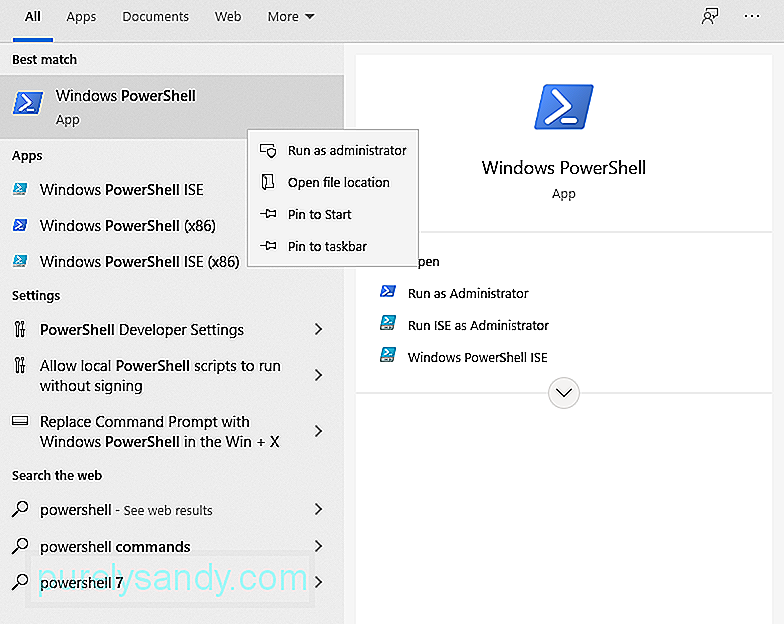
మేము ఎదుర్కొంటున్న అనేక విండోస్ లోపాలు తప్పు మరియు పాత పరికర డ్రైవర్ల వల్ల సంభవిస్తాయి. వాటిని పరిష్కరించడానికి, వాటిని తాజా సంస్కరణకు నవీకరించడం ఉత్తమమైన చర్య.
మీ పరికర డ్రైవర్లను నవీకరించడానికి క్రింది దశలను అనుసరించండి:
మీరు పరికర డ్రైవర్ల యొక్క అధిక సంఖ్యలో ఇన్స్టాల్ చేసి ఉంటే, అప్పుడు ఈ పరిష్కారం చాలా సమయం తీసుకుంటుంది. పనులను వేగవంతం చేయడానికి, మీకు పరికర డ్రైవర్ అప్డేటర్ సాధనం సహాయం అవసరం. కొన్ని క్లిక్లలో, మీరు ఏదైనా తప్పు లేదా పాత డ్రైవర్లను నవీకరించవచ్చు. అదనంగా, మీరు అనుకూలత సమస్యల గురించి ఆందోళన చెందాల్సిన అవసరం లేదు.
పరిష్కారం # 8: సిస్టమ్ పునరుద్ధరణను జరుపుమువిండోస్ 10 లో లోపాలను పరిష్కరించడానికి మరొక సమర్థవంతమైన మరియు వేగవంతమైన మార్గం సిస్టమ్ పునరుద్ధరణను ఉపయోగించడం. ఈ యుటిలిటీతో, మీరు మీ సిస్టమ్ను మునుపటి సంస్కరణకు పునరుద్ధరించవచ్చు. క్రొత్త నవీకరణలు లేదా ఇటీవలి సాఫ్ట్వేర్ ఇన్స్టాలేషన్ల వల్ల లోపం సంభవించిందని మీరు అనుమానించినట్లయితే ఇది చాలా సహాయపడుతుంది.
సిస్టమ్ పునరుద్ధరణ పాయింట్ను ఎలా సృష్టించాలి
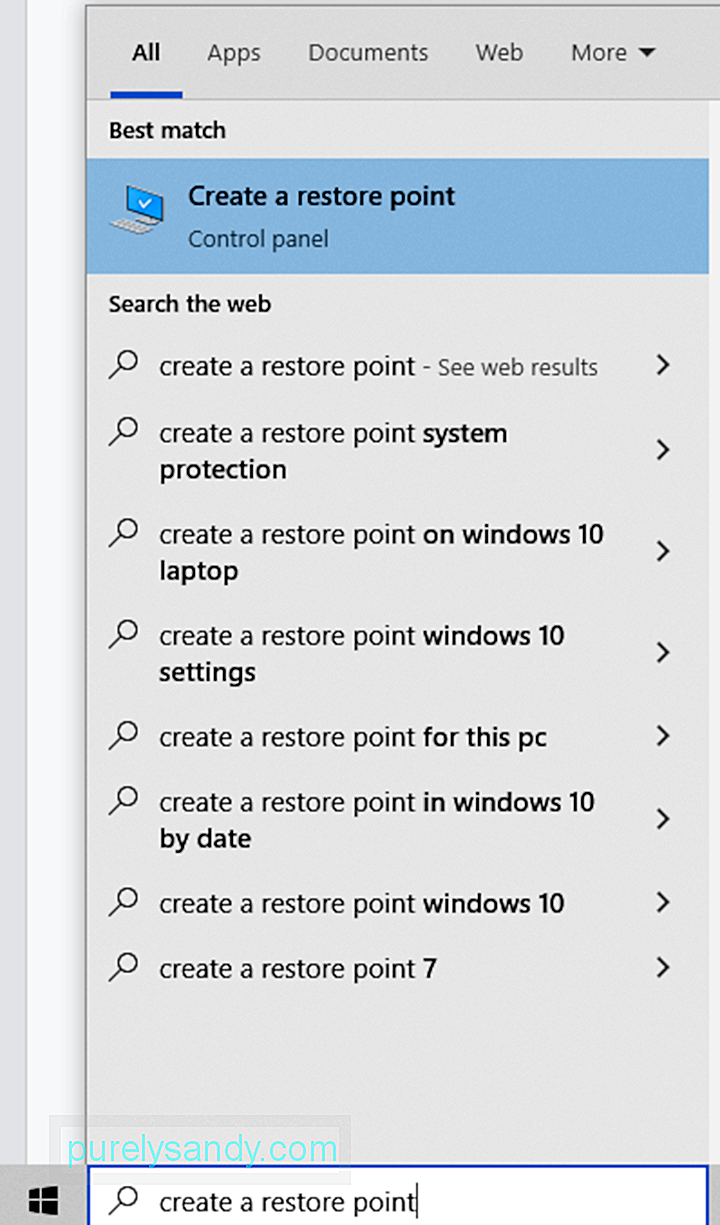
- ఎంటర్ <<> డేటా అవినీతి సమస్య.
- ప్రారంభ మెనుకి వెళ్లండి.
- సెర్చ్ ఫీల్డ్లో cmd అని టైప్ చేసి, అత్యధిక ఫలితంపై క్లిక్ చేయండి.
- అడ్మినిస్ట్రేటర్గా రన్ చేయండి.
- కమాండ్ లైన్లో, దీన్ని టైప్ చేయండి ఆదేశం: DISM / Online / Cleanup-Image /ScanHealth. పరిష్కారం # 10: మీ యాంటీవైరస్ను తాత్కాలికంగా నిలిపివేయండి
కొంతమంది వినియోగదారుల ప్రకారం, యాంటీవైరస్ ప్రోగ్రామ్ మైక్రోసాఫ్ట్ విజువల్ స్టూడియో యొక్క ప్రక్రియలకు ఆటంకం కలిగిస్తుంది మరియు అవసరమైన DLL ఫైళ్ళను అమలు చేయకుండా నిరోధిస్తుంది. ఇది జరిగితే, మీరు మీ యాంటీవైరస్ ప్రోగ్రామ్ను తాత్కాలికంగా నిలిపివేయవలసి ఉంటుంది.
విండోస్ డిఫెండర్ను తాత్కాలికంగా నిలిపివేయడానికి, మీరు ఏమి చేయాలి:
- ప్రారంభించు బటన్ చేసి సెట్టింగులు <<>
- నవీకరణ మరియు భద్రత ఎంచుకోండి.
- విండోస్ సెక్యూరిటీ కింద, ఫైర్వాల్ మరియు నెట్వర్క్ ప్రొటెక్షన్ క్లిక్ చేయండి.
- నెట్వర్క్ ప్రొఫైల్ను ఎంచుకోండి.
- మైక్రోసాఫ్ట్ డిఫెండర్ ఫైర్వాల్ సెట్టింగ్ను కనుగొని దాన్ని టోగుల్ చేయండి ఆఫ్ .
- సిస్టమ్ ట్రేలో, మీ యాంటీవైరస్ ప్రోగ్రామ్ యొక్క చిహ్నాన్ని కనుగొనండి. దానిపై కుడి క్లిక్ చేయండి.
- ఆపివేయి లేదా నిష్క్రమించు ఎంపికను ఎంచుకోండి.
- మైక్రోసాఫ్ట్ యొక్క అధికారిక వెబ్సైట్ నుండి విండోస్ 10 ISO ని డౌన్లోడ్ చేయండి. మీ సిస్టమ్ ఆర్కిటెక్చర్కు అనుకూలంగా ఉండే సంస్కరణను మీరు డౌన్లోడ్ చేశారని నిర్ధారించుకోండి.
- ISO ఫైల్ డౌన్లోడ్ అయిన తర్వాత, దానిపై డబుల్ క్లిక్ చేయండి.
- విండోస్ అప్పుడు అవసరమైన అన్ని ఫైళ్ళను సిద్ధం చేస్తుంది సంస్థాపన కోసం.
- మీకు కావలసిన ఎంపికలను ఎంచుకుని, తదుపరి <<>
- నొక్కండి, ఈ సమయంలో, విండోస్ అవసరమైన అన్ని నవీకరణలను డౌన్లోడ్ చేస్తుంది. దీనికి సమయం పట్టవచ్చు కాబట్టి మీరు ఓపికగా ఉండాలని మేము సూచిస్తున్నాము.
- సేవా నిబంధనలను అంగీకరించడానికి అంగీకరించు క్లిక్ చేయండి.
- మీరు ఇన్స్టాల్ చేయడానికి సిద్ధంగా స్క్రీన్ను చూసిన తర్వాత, ఏమి ఉంచాలో మార్చండి బటన్ నొక్కండి.
- వ్యక్తిగత ఫైల్లను ఉంచండి ఎంపిక మరియు కొనసాగండి.
- నవీకరణ ప్రక్రియ ప్రారంభమవుతుంది. దీనికి అంతరాయం కలిగించవద్దు.
- మీ కంప్యూటర్ను పున art ప్రారంభించండి.
- లోపం ఇంకా కనిపిస్తుందో లేదో తనిఖీ చేయండి. తప్పిపోయింది ”లోపం మీ కంప్యూటర్లో కొన్ని సమస్యలు ఉన్నాయని సంకేతం మాత్రమే. కాబట్టి, మీరు దాన్ని పరిష్కరించే క్షణం, మీరు క్రమమైన నిర్వహణను కొనసాగించాలి. మేము సూచించే కొన్ని నిర్వహణ చిట్కాలు ఇక్కడ ఉన్నాయి: చిట్కా # 1: విండోస్ను నవీకరించండి
మీ ఆపరేటింగ్ సిస్టమ్ను నవీకరించడం ద్వారా, మీకు ఇటీవలి బగ్ పరిష్కారాలు ఉన్నాయని మీరు నిర్ధారించుకోవచ్చు. మైక్రోసాఫ్ట్ విండోస్ 10 కోసం రూపొందించిన తాజా లక్షణాలకు కూడా మీకు ప్రాప్యత ఉంది. చివరగా, మీ సిస్టమ్ తాజా భద్రతా చర్యలతో తాజాగా ఉందని తెలుసుకోవడం ద్వారా మీకు మనశ్శాంతి లభిస్తుంది.
చిట్కా # 2: రెగ్యులర్ మాల్వేర్ను అమలు చేయండి స్కాన్లుమాల్వేర్ ఎంటిటీలు DLL లోపాలకు అపఖ్యాతి పాలైన కారణాలు. అందువల్ల, మీ కంప్యూటర్కు అలాంటి లోపాలకు ప్రమాదం కలిగించే ఏవైనా బెదిరింపులను తొలగించడానికి, మీరు మైక్రోసాఫ్ట్ డిఫెండర్ లేదా మీకు నచ్చిన ఏదైనా మూడవ పార్టీ యాంటీవైరస్ సాధనాన్ని ఉపయోగించి సాధారణ మాల్వేర్ స్కాన్లను చేయాలని మేము సూచిస్తున్నాము.
విండోస్ డిఫెండర్ ఉపయోగించి స్కాన్ ప్రారంభించడానికి, ఈ క్రింది వాటిని చేయండి:
- సెట్టింగులు కి వెళ్లి నవీకరణ మరియు భద్రత ఎంచుకోండి.
- జాబితా నుండి విండోస్ డిఫెండర్ క్లిక్ చేయండి.
- విండోస్ డిఫెండర్ సెక్యూరిటీ సెంటర్ను తెరవండి బటన్.
- ఎంచుకోండి త్వరిత స్కాన్ .
- విండోస్ డిఫెండర్ ఇప్పుడు మీ సిస్టమ్ను వైరస్లు మరియు ఇతర బెదిరింపుల కోసం స్కాన్ చేయడం ప్రారంభిస్తుంది.
- ఆ తరువాత, మీ సిస్టమ్ పున art ప్రారంభించబడుతుంది. ముఖ్యంగా, మీ వ్యర్థ మరియు అవాంఛిత ఫైళ్ళను క్రమంగా విడిపించడం మీరు అలవాటు చేసుకోవాలి. మాల్వేర్ ఎంటిటీలు మీ సిస్టమ్ ఫోల్డర్లలో జంక్ లేదా కాష్ ఫైల్స్ వలె మారువేషంలో ఉంటాయి. గమనింపబడకపోతే, అవి మీ సిస్టమ్కు తీవ్రమైన హాని కలిగిస్తాయి. కాబట్టి, మీకు అవకాశం ఉంటే, ఈ అనవసరమైన వ్యర్థాన్ని తొలగించండి. దీని కోసం, మీరు అంతర్నిర్మిత డిస్క్ క్లీనప్ సాధనాన్ని లేదా మీ వద్ద ఉన్న ఏదైనా పిసి మరమ్మతు సాధనాన్ని ఉపయోగించవచ్చు.
డిస్క్ క్లీనప్ యుటిలిటీని ఉపయోగించడానికి, ఈ దశలను అనుసరించండి:
- ప్రారంభించండి బటన్.
- శోధన ఫీల్డ్లో డిస్క్ క్లీనప్ను టైప్ చేయండి.
- డిస్క్ క్లీనప్ ఎంటర్ నొక్కండి. > యుటిలిటీ.
- డ్రైవ్లు జాబితాలో, మీరు శుభ్రం చేయదలిచిన డ్రైవ్ను ఎంచుకోండి.
- మీరు తొలగించాలనుకుంటున్న ఫైల్ల రకాలను ఎంచుకోండి.
- కొనసాగడానికి OK <<>
- ఫైళ్ళను తొలగించు బటన్ను క్లిక్ చేయండి.
విండోస్ 10 వాతావరణంలో VCRUNTIME140.dll ఫైల్ ముఖ్యమైనది. ఇది ప్రోగ్రామ్లను వేగంగా లోడ్ చేయడంలో సహాయపడటమే కాకుండా, రీమ్గ్స్ను సమర్థవంతంగా ఉపయోగించడాన్ని ప్రోత్సహిస్తుంది.
కాబట్టి, “VCRUNTIME140.dll లేదు” లోపం వంటి సమస్యలను మీరు ఎదుర్కొన్నప్పుడు, మీకు దాని గురించి ఏదైనా చేయటానికి. మీ మొదటి మరమ్మత్తు ఎంపిక మైక్రోసాఫ్ట్ విజువల్ సి ++ సాఫ్ట్వేర్ను పరిష్కరించడం, ఇది దీనికి చెందిన ప్రోగ్రామ్. ఇది పని చేయకపోతే, అందుబాటులో ఉన్న విండోస్ నవీకరణను ఇన్స్టాల్ చేయడానికి విండోస్ అప్డేట్ యుటిలిటీని అమలు చేయండి. తప్పిపోయిన DLL ఫైల్ను మాన్యువల్గా డౌన్లోడ్ చేసుకోవడం విలువైన మరొక పరిష్కారం, అయినప్పటికీ ఇది మరింత తీవ్రమైన లోపాలను నివారించడానికి జాగ్రత్తగా చేయాలి.
సమస్యాత్మక అనువర్తనాన్ని మళ్లీ ఇన్స్టాల్ చేయడాన్ని చేర్చడానికి ప్రయత్నించడానికి ఇతర సులభమైన మరియు సరళమైన పరిష్కారాలు , DLL ఫైల్ను తిరిగి నమోదు చేయడం, SFC స్కాన్ను అమలు చేయడం, మీ పరికర డ్రైవర్లను నవీకరించడం, సిస్టమ్ పునరుద్ధరణ చేయడం, DISM సాధనాన్ని ఉపయోగించడం, మీ యాంటీవైరస్ను తాత్కాలికంగా నిలిపివేయడం మరియు స్థలంలో అప్గ్రేడ్ చేయడం.
అయితే, ఈ పరిష్కారాలన్నీ మీకు చాలా గమ్మత్తైనవి అయితే, మైక్రోసాఫ్ట్ బృందం సహాయం కోసం సంకోచించకండి. మీ సమస్యను పరిష్కరించడానికి వారు మీకు మరింత నిర్దిష్టమైన విధానాన్ని అందించగలరు.
మరియు మీరు లోపాన్ని పరిష్కరించిన తర్వాత, భవిష్యత్తులో ఇలాంటి లోపాలు కనిపించకుండా ఉండటానికి మీరు క్రమం తప్పకుండా నిర్వహణ చేయాలని మేము సిఫార్సు చేస్తున్నాము. మీరు అందుబాటులో ఉన్న ప్రతి విండోస్ నవీకరణను ఇన్స్టాల్ చేయడం ద్వారా ప్రారంభించవచ్చు. ఆపై, రెగ్యులర్ మాల్వేర్ స్కాన్లను నిర్వహించండి మరియు సిస్టమ్ జంక్ను వదిలించుకోవటం అలవాటు చేసుకోండి. మేము తెలుసుకోవాలనుకుంటున్నాము! వాటిని క్రింద భాగస్వామ్యం చేయండి.
YouTube వీడియో: విండోస్ 10 లో “VCRUNTIME140.dll లేదు” లోపం ఎలా పరిష్కరించాలి
09, 2025
మీరు మరింత అధునాతన స్కాన్ చేయాలనుకుంటే, ఈ దశలను ఉపయోగించండి:
మీ మూడవ పార్టీ యాంటీవైరస్ సాఫ్ట్వేర్ను నిలిపివేయడానికి, ఈ క్రింది వాటిని చేయండి:
మీ యాంటీవైరస్ సాఫ్ట్వేర్ను నిలిపివేయడం వల్ల మీ పరికరం బెదిరింపులకు మరియు అనధికార ప్రాప్యతకి గురి అవుతుందని గమనించండి. కాబట్టి, సమస్య ఇప్పటికే పరిష్కరించబడితే, దాన్ని మళ్లీ ప్రారంభించేలా చూసుకోండి.
పరిష్కారం # 11: స్థలంలో అప్గ్రేడ్ చేయండిలోపానికి మరో సాధ్యమైన పరిష్కారం స్థలంలో అప్గ్రేడ్ చేయడం. దీన్ని ఎలా చేయాలో ఇక్కడ ఉంది:

